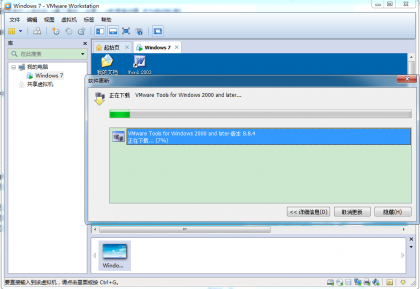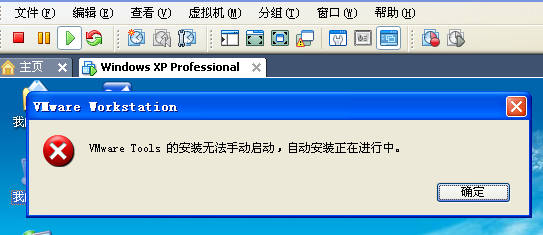
上面菜单栏→虚拟机→最下面的(设置)→软盘驱动器 《改为自动检测!》 然后进入虚拟机→我的电脑→cd→setup双击!安装vmware tools 好了
如果没有 setup 这个盘符。
那么《改为自动检测后》,再选上面菜单栏→虚拟机→安装vmware tools 然后进入虚拟机我的电脑→cd→setup双击!安装vmware tools 好了。
【完整的版本安装后安装文件夹里应该是有的。一个是windows.iso,一个是linux.iso。如果出现没有的情况,要重新下载一个完整的版本安装上。不能直接复制其他安装好的电脑上的ISO文件,据说会有硬件问题。推荐迅雷上5.5的评论最多的那个版本。6.5的我装过,缺一个linux.iso文件。】
另外:
关于安装VMware 6汉化包后,无法自动安装VMware Tools的解决方法
出现这个问题的原因:
因
为VMware 6的汉化中也包括了对VMware Tools的汉化(目前只汉化了Windows系统的VMware
Tools),所以汉化后的VMware Tools安装文件windows.iso的大小发生了改变,VMware Workstation
在安装VMware Tools 的时候会检测windows.iso的大小,如果大小改变,便无法自动挂载安装。
解决方法有两个:
1.不使用汉化版的VMware Tools:到VMware Workstation的安装目录中找到备份文件这个文件夹,复制文件夹里windows.iso文件(这个文件是没汉化之前的VMware Tools文件),覆盖上级目录的windows.iso文件。
2.
使用汉化版的VMware Tools:需要手动加载,启动虚拟系统以后,在VMware Workstation的菜单栏找到
“虚拟机”----“设置”-----“CD-ROM” ----“使用ISO镜像” -----“浏览” 定位到VMware
Workstation的安装目录中windows.iso文件,然后进入虚拟系统,打开“我的电脑”----“光驱”----找到
“setup.exe”文件执行安装即可。